Bulk bewerken van de wachtlijst
Meer controle, minder manueel werk
Vanaf nu kan je in één beweging meerdere wachtlijstitems aanpassen. Of het nu gaat om het toewijzen aan een andere zorgverlener, het aanpassen van een behandeling of het filteren op tijdsperiode — je hoeft het niet langer item per item te doen.
⚙️ Hoe werkt het?
-
Klik op de knop “Bulk edit waitlist” in de wachtlijstweergave.
-
Je krijgt een overzicht van alle bewerkbare wachtlijstitems.
-
Gebruik “Add filters” om te bepalen welke items je wil aanpassen.
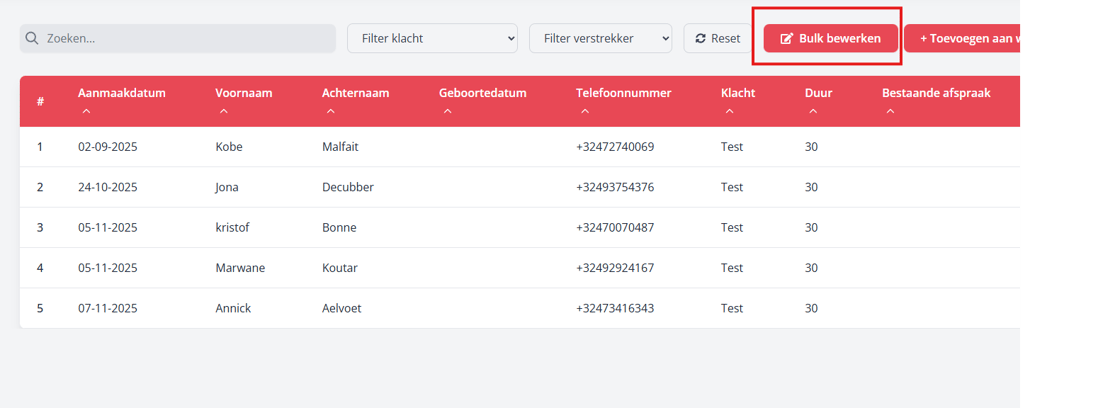
Je kan filteren op:
-
Zorgverlener
-
Behandeling
-
Datum (aangemaakt vóór / na)
-
Wachtlijstduur
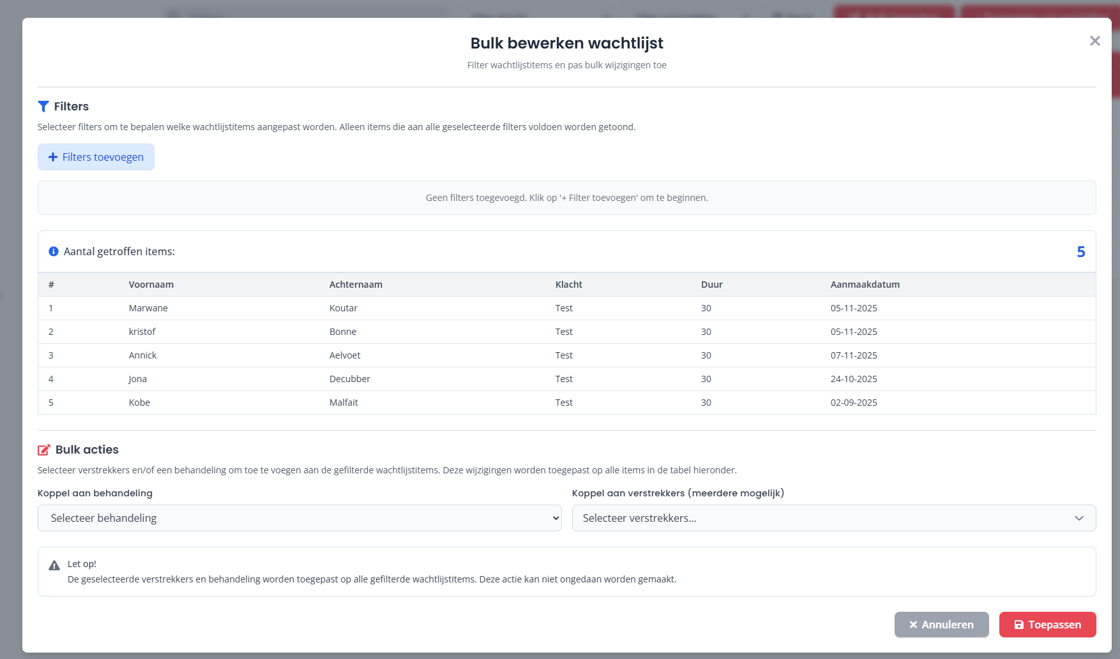
✅ Je kan meerdere filters combineren. Het systeem toont steeds hoeveel items geselecteerd zijn.
-
Kies wat je wil aanpassen (zorgverlener/behandeling).
-
Klik op “Apply” om de wijzigingen door te voeren.

✅ Wat zijn de voordelen?
-
Sneller werken: Geen tijdverlies meer aan manueel doorklikken per item.
-
Minder fouten: Uniforme aanpassingen voor een hele groep.
-
Meer overzicht: Je wachtlijst blijft netjes en up-to-date.
⚠️ Let op
Als je wachtlijstitems aan nieuwe zorgverleners koppelt:
-
Dan wordt de bestaande koppeling met een vorige zorgverlener vervangen.
-
Het item zal daarna enkel nog gekoppeld zijn aan de nieuwe selectie.
🎯 Tip
Gebruik deze functie op regelmatige basis om je wachtlijst te onderhouden. Zeker bij wijzigingen in teamstructuur, behandelingen of planning kan deze tool veel tijd besparen.
![MicrosoftTeams-image (28).png]](https://27075283.hs-sites-eu1.com/hs-fs/hubfs/MicrosoftTeams-image%20(28).png?width=85&height=85&name=MicrosoftTeams-image%20(28).png)